前回文字画像データをダウンロードしてステンシルを作る方法をご紹介しました。 ステンシルは市販の物を使う場合が多いと思いますが、作品の大きさや用途によってはステンシルデザインが合 ... 続きを見る

ExcelやWordを使ってステンシルシートを自作しよう!
ですが、「いろんなフォントで試したい」などこだわりが出てくるのも事実!それなら、フリーフォントを使ってオリジナルのステンシルを作ろうではありませんか(゚∀゚)ノ[
要はステンシルってオシャレなフォントさえインストールすれば出来ちゃうんですよ。あ…言っちゃった(*´罒`*)あとはデザインして印刷して切り抜くだけ♪
という訳で、本日は「これDIYかっ!?」って思われるかもしれませんが、フリーフォントのインストール方法からデザイン製作のやり方をご紹介します。
これができれば、ステンシルはもう自作するのが当たり前!になりますよ(?ω?)ふふふ
解凍ソフトのインストール
フリーフォントは基本zip形式といって圧縮された状態で配布されています。
それを自分のパソコンにダウンロードしたとき、解凍ソフトを使ってファイルを解凍して中身を取り出します。
私が普段使用しているのは「Cube ICE」という圧縮・解凍ができるフリーソフトです。

http://www.cube-soft.jp/cubeice/index.php
上記から無料でインストールできるので、もし「解凍ソフト持ってないよ!」という方がいらっしゃったらインストールして下さいね。
オススメ!フリーフォント
ステンシルで使用する文字は基本アルファベットです。
海外のサイトにはオシャレな英字フォントがたくさん掲載されています。
その中でオススメなのがコチラ→http://www.dafont.com/
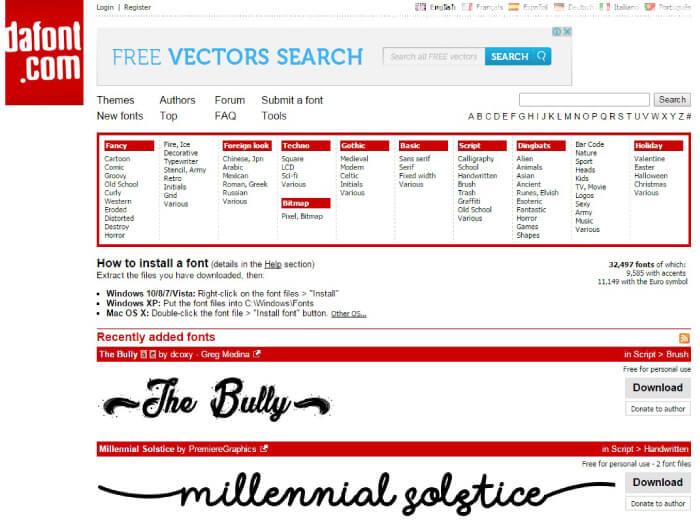
30,000種類以上のフォントがあり、どれもこれもオシャレなものばかり!
ちなみに、ステンシルとしてオススメなのがこちらの3種類。
Octin Stencil

少し細身のステンシル文字です。
USAAF Stencil
上記の「Octin Stencil」より太めのステンシル文字です。
50 Blizzards
小文字も使えるステンシル文字です。数字の書体もカッコイイです。
今回はこの中の「50 Blizzards」フォントをインストールする方法で解説していきます。
フリーフォントのインストール方法
サイトを翻訳しよう
海外サイトを利用する際、一番大切な事!
翻訳ですよ!翻訳!
Chromeを使用している方は、サイトにアクセスした時、上部バーの右側に表示されている翻訳ボタンを押すと…
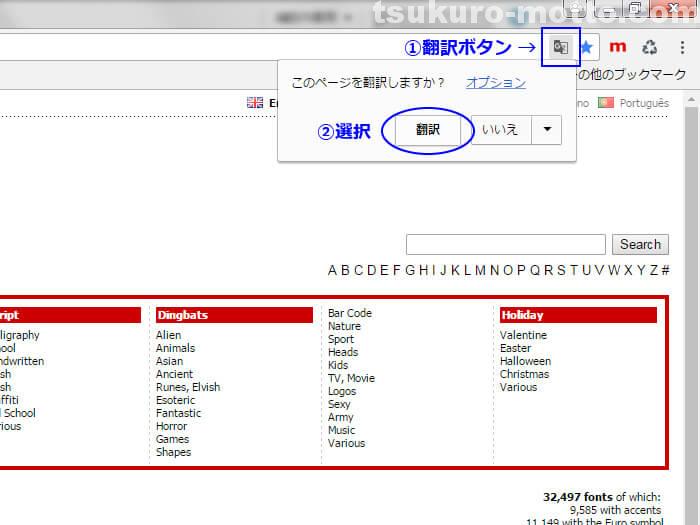
翻訳こんにゃくぅ!日本語化できます。

Internet Explorerの方は、検索バーで「dafont」と入力し、検索結果に出てくる「このページを和訳する」という部分をクリックすると日本語化できます。

ダウンロード方法
50 Blizzardsをダウンロードしたいので、下記URLへアクセスします。
http://www.dafont.com/50-blizzards.font
するとフォントの詳細ページに移動します。右上の「ダウンロード」をクリックします。

ダウンロードできました。

Chromeならそのままタブをクリックして解凍するか、ダウンロードフォルダを開いて該当フォルダをダブルクリックすれば簡単に解凍できます。

フォントのインストール方法
フォルダの中にある「50 Blizzards.ttf」というフォルダを、自分のパソコンへインストールします。
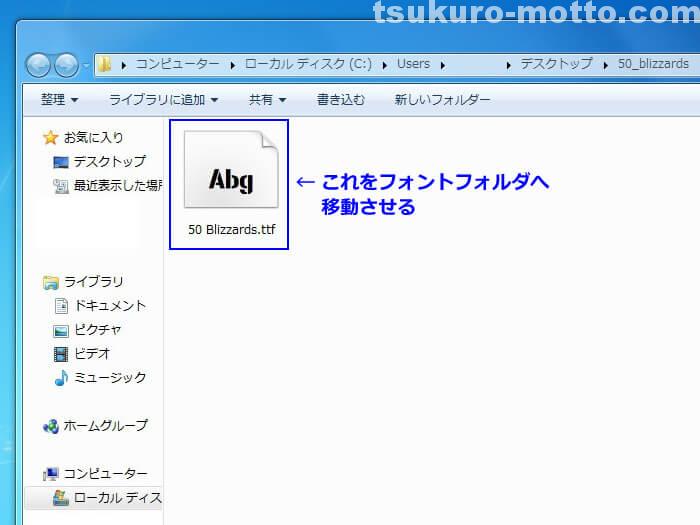
インストールと言ってもとても簡単な作業です。
左下の「スタートボタン」から「コントロールパネル」→「フォント」と進んでいくと、自分のPCにインストールされているフォント達が出てきます。(私はデザインを仕事にしているのでめっちゃ入ってます。)
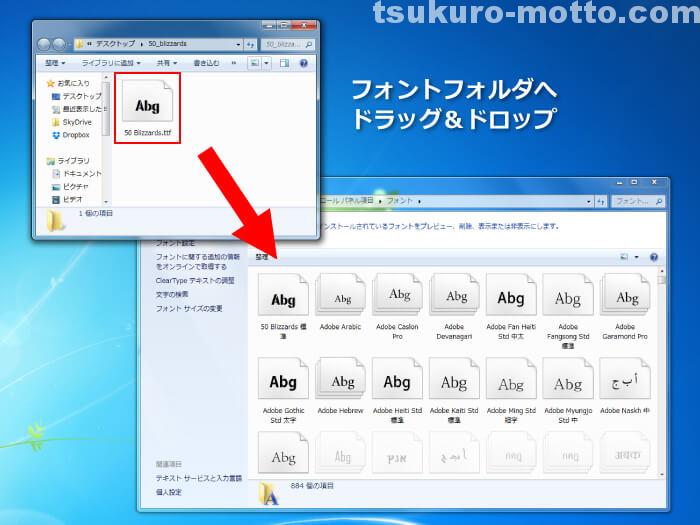
そこへ先程のフォントデータをドラッグ&ドロップするだけでインストール完了です!ね、簡単でしょ♪


